Bsnes é um emulador do Super Nintendo que existe desde 2004 e é conhecido por seus esforços para reproduzir os jogos do Super Nintendo com uma precisão de 99% dos jogos com pixel perfeita, e até hoje o emulador vem tendo uma constante atualização. O emulador também dá um foco especial para garantir que sua experiência de jogo seja o mais livre de bugs possível.
Se você quiser reviver aqueles momentos gloriosos na frente da TV, jogando clássicos como Super Mario Kart, Donkey Kong Country, Megaman e The Legend of Zelda, tente o bsnes, um emulador fantástico para o console Super Nintendo.
Requisitos Mínimos do Sistema:
- SO: Windows XP ou posterior,
- Processador: AMD Athlon 2600+ ou Intel Core Solo
- Memória Ram: 64 MB
- GPU: Compatível com DirectX 9.0c ou posterior
Requisitos de Sistema Recomendados:
- SO: Windows 7, 8 ou 10
- Processador: AMD Phenom II ou Core 2 Duo
- Memória Ram: 128 MB ou mais...
- GPU: Placa de vídeo compatível com Direct3D 9.0 ou OpenGL 2.0
Ele também permite executar as mesmas operações de qualquer outro emulador: como alterar as teclas associadas aos controles, alterar as propriedades do vídeo, a velocidade do jogo, e muito mais...






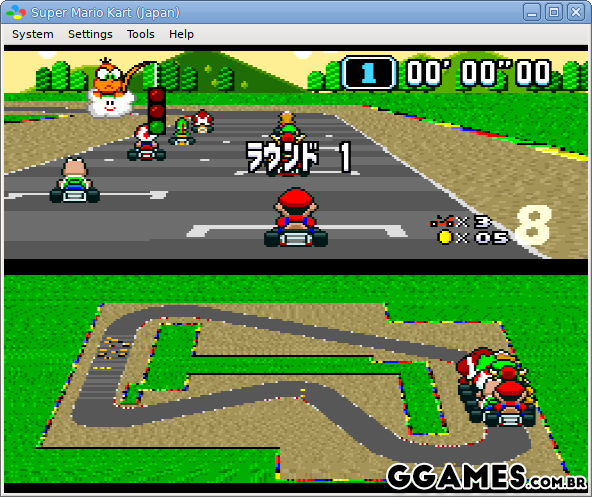
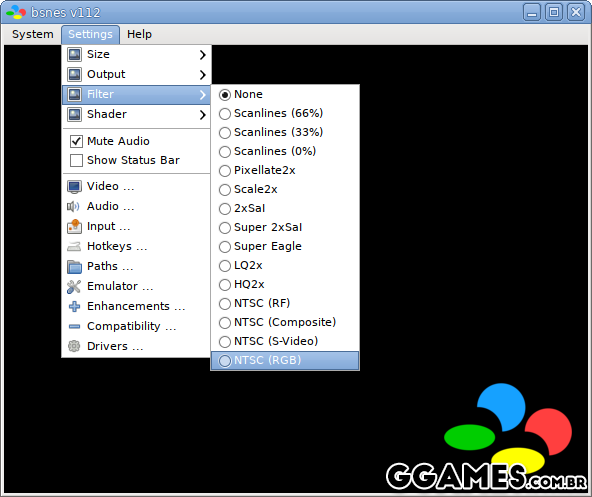
Você só pode fornecer uma análise uma vez que você tenha baixado o arquivo.
Não há análises para mostrar